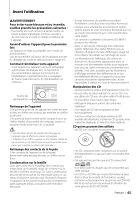Kenwood KDC-BT838U Instruction Manual - Page 50
Entrer en mode de commande de fonction, Sélectionner l'élément à régler, Faire un réglage, Quitter
 |
UPC - 019048179128
View all Kenwood KDC-BT838U manuals
Add to My Manuals
Save this manual to your list of manuals |
Page 50 highlights
Commande de fonction : Peut être réglé pour les sources autres que la source veille en réglant "2 ZONE" dans (page 62) sur "ON". : Peut être réglé lorsqu'un téléphone portable est connecté. : Reportez-vous à la page de référence. Å-Ï : Peut être réglé lorsque le type spécifié est sélectionné pour le Type d'affichage. - : Peut être réglé pendant les sources. ⁄ • Reportez-vous à la page respective pour savoir comment régler les éléments avec le numéro de page de référence. • Seuls les éléments disponibles pour la source actuelle sont affichés. • Les champs électriques puissants (comme les lignes électriques) peuvent causer une instabilité de la qualité sonore lorsque le système CRSC est activé. Dans ce type de situation, désactivez-le. *1 Emplacement lu avec "File Scan" - Fichier audio : 10 premières secondes - Support Music Editor : 10 premières secondes ou la partie sélectionnée par la fonction Intro Skip. Pendant l'activation d'Intro Skip, tournez la molette de commande de la gauche vers la droite pour changer de morceau. La méthode de balayage dépend des réglages de Music Editor. Reportez-vous à l'aide de Music Editor pour de plus amples détails. 1 Entrer en mode de commande de fonction Appuyez sur la touche [FNC]. L'icône de fonction est affichée. 2 Sélectionner l'élément à régler Type d'opération Opération Mouvement entre les Tournez la molette de commande. éléments Sélection de l'élément Appuyez sur la molette de commande. Retour à l'élément précédent Appuyez sur la touche [FNC] ou sur l'icône" ". Répétez la sélection et la détermination jusqu'à ce que l'élément que vous voulez configurer soit sélectionné. Exemple : MENU DISP MENU DISP TYPE TEXT 3 Faire un réglage Tournez la molette de commande pour sélectionner une valeur de réglage puis appuyez sur la molette de commande. • La valeur des éléments accompagnés de la marque peut être définie en poussant la molette de commande vers la droite ou la gauche. • Certains éléments nécessitent que vous appuyiez sur la molette de commande pendant 1 ou 2 secondes pour pouvoir réaliser un réglage. Pour ces éléments, le temps de pression sur la molette de commande est affiché en secondes dans la colonne Entrée. • Pour les fonctions accompagnées de la description de la procédure de réglage et ainsi de suite, les numéros des pages de référence sont affichées. 4 Quitter le mode de commande de fonction Appuyez sur la touche [FNC] pendant au moins 1 seconde. 50 | KDC-BT838U